荣耀60 SE截长图方法介绍
荣耀60 SE是最近手机行业中最为火热的机型之一,不仅外观颜值非常高,性能配置也是非常不错的,平时使用的话是很合适的,男女老幼都比较适合,今天荣耀之家小编为大家介绍一下荣耀60 SE截长图教程,应该会让你在使用这个功能的时候更加简单,快来一起看看下面详细的内容吧!

荣耀60 SE如何截长图?荣耀60 SE截长图教程
第一种
1、从手机右上角往下划,找到控制中心里截屏选项。
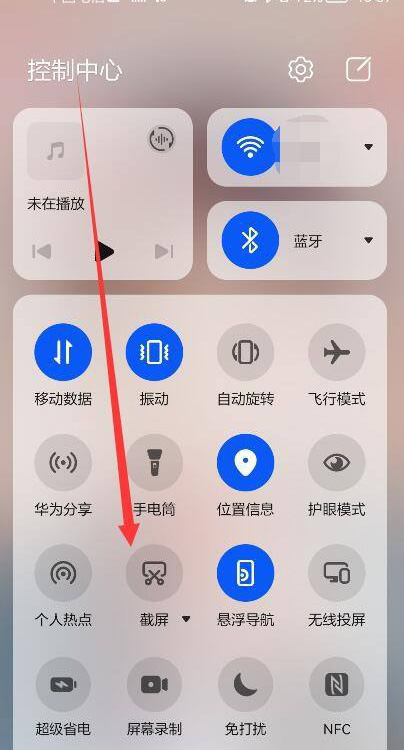
2、点击截屏选项旁边的小三角,选择滚动截屏。
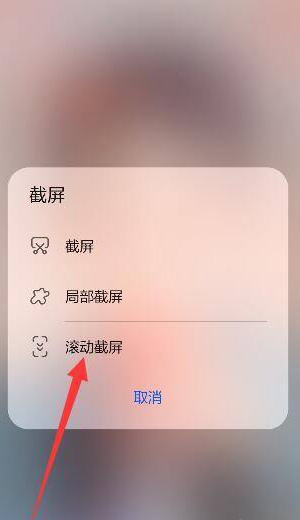
3、点击滚动截屏后,在需要停止的地方点击页面即可。

第二种
1、打开设置,点击智能辅助。
2、进入智能辅助后点击手势控制。
3、然后点击智能截屏,选择智能截屏。
4、在想要截长屏时,使用手指关节用力敲击屏幕,并保持与屏幕接触画字母S启动滚动截屏,启动滚动截屏后,系统会自动滚动屏幕页面进行截图。
看了上面荣耀60 SE截长图教程的具体步骤,就开始自己实际去操作一下吧。如果还有关于荣耀60 SE的使用方面的问题或者不懂的地方也可以在荣耀之家上查询哦。

































